La plupart des navigateurs Web d'aujourd'hui essaient de vous faire gagner un peu de temps et d'efforts ici et là. L'un des domaines dans lesquels ils font cela est de remplir une adresse URL pour vous si vous l'avez déjà saisie dans la barre d'adresse du navigateur. Si vous avez tapé et êtes allé sur "ishouldnotbehere.com" la semaine dernière, lorsque vous commencez à taper des lettres telles que "ish" dans la barre d'adresse, le navigateur détectera que vous avez tapé cela avant et affichera l'adresse complète en option pour essayer de gagner du temps en tapant le tout à nouveau.
C'est peut-être bien beau, mais il arrive que vous ne souhaitiez pas qu'une adresse spécifique soit conservée dans l'historique et que vous ne vouliez certainement pas qu'elle apparaisse lorsque quelqu'un d'autre commence à taper quelques lettres dans la barre pour qu'il puisse voir où tu as été! Ce que vous voulez faire, c'est sans supprimer complètement toutes les entrées de saisie automatique, supprimez simplement toutes les traces de celles que vous ne souhaitez pas conserver.
Chacun des navigateurs Web les plus populaires Internet Explorer, Firefox, Opera et Google Chrome ont chacun des méthodes différentes pour supprimer des entrées individuelles de la barre d'adresse. Ici, nous allons vous montrer comment utiliser chaque navigateur. Opéra
Opera est incroyablement facile à supprimer le site Web indésirable à la fois dans la liste déroulante de l'historique et dans la saisie automatique lors de la frappe.

Tapez simplement une partie de l'URL et quand elle apparaît dans la liste déroulante de l'historique, mettez-la en surbrillance et avec la souris et cliquez sur le «x» à droite de la ligne à supprimer, la même chose pour toutes les autres entrées. Vous pouvez également utiliser les touches fléchées et supprimer chaque entrée avec Maj + Suppr . Maintenant, essayez de le saisir à nouveau et l'adresse sera complètement disparue.
Internet Explorer
Bien que la suppression de l'entrée initiale dans la liste déroulante de la barre d'adresse d'Internet Explorer soit assez facile, l'adresse de saisie semi-automatique que vous tapez ne peut pas être supprimée du navigateur, sauf si vous supprimez TOUT l'historique du site Web.
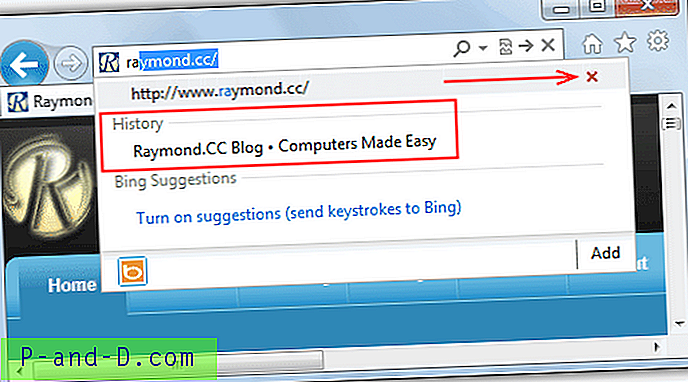
Pour supprimer l'entrée principale du menu déroulant, commencez simplement à taper l'adresse et lorsqu'elle apparaît, mettez-la en surbrillance et cliquez sur le x rouge à droite. Cette URL sera désormais supprimée si vous cliquez sur le menu déroulant des adresses tapées précédentes. Mais si vous regardez l'image ci-dessus, vous verrez que si vous recommencez à taper l'adresse dans la barre, une autre saisie automatique sous "Historique" sera toujours là. Même s'il a un bouton de suppression x rouge, il ne fonctionne pas et continue de revenir la prochaine fois que vous tapez.
Pour se débarrasser de l'entrée de saisie automatique de l'historique, il faut utiliser un petit utilitaire tiers appelé IEHistoryView de Nirsoft. Téléchargez, extrayez le zip et exécutez l'outil portable.
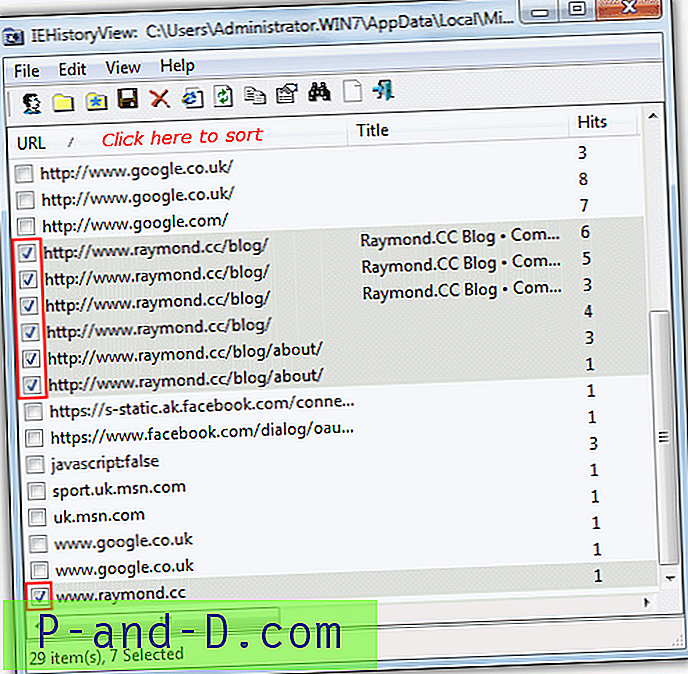
Cliquez sur l'en-tête de la colonne URL pour trier les entrées, puis vous devez cocher à côté de chaque entrée de l'adresse que vous souhaitez supprimer de l'historique. Utilisez l'icône binoculaire dans la barre d'outils pour rechercher si vous avez beaucoup d'éléments d'historique. Lorsque vous avez sélectionné TOUTES les instances de l'adresse URL en question, appuyez sur Suppr ou cliquez sur l'icône croix rouge pour les supprimer. Maintenant, allez dans IE et tapez une partie de l'adresse et maintenant vous ne devriez obtenir aucune entrée d'historique pour cela.
Sur la page suivante, nous vous montrerons comment supprimer les URL d'historique individuelles des navigateurs Web Firefox et Chrome.
1 2Suivant › Voir tout




